모든 Windows 8 에디션에는 현대 UI와 우리 모두가 잘 알고있는 레거시 데스크톱 모드의 두 가지 사용자 인터페이스가 제공됩니다. 새로 도입 된 Modern UI (시작 화면, Store에서 설치 한 앱 및 PC 설정 포함)는 특별히 터치하기 위해 디자인되었지만, 바탕 화면은 터치에 대한 최적화를 많이 보지 못했습니다.

터치 장치에서 Windows 8을 사용하고있는 사용자는 터치가 Modern UI 측면에서 잘 작동하고 레거시 데스크톱에서 떨어질 것이라는 것을 알게됩니다. Microsoft는 터치 친화적 인 캡션 단추를 추가하고 Windows 탐색기에 리본을 도입하여 Windows 8의 데스크톱 측면을 최적화하려고 시도했지만 데스크톱은 여전히 터치하기에 적합하지 않습니다.
데스크탑에서 상당한 시간을 보내서 작업을 완료하고 터치가 데스크톱에서 잘 작동하지 않는다면 대신 마우스 포인터를 사용하여 터치 장치에서 데스크톱 측 경험을 향상시킬 수 있습니다. 거의 모든 Windows 8 구동 태블릿에는 최소한 하나의 USB 포트가 있으며 마우스를 연결하면 태블릿에서 마우스를 연결하고 마우스를 사용하면 이동 중에 지루한 작업을 수행 할 수 있습니다.
Windows 8에서 마우스 포인터로 데스크탑 모드를 탐색하거나 태블릿에서 터치 패드 또는 트랙 패드를 얻으려는 사용자는 이제 Touch Mouse Pointer 라는 작은 도구를 사용할 수 있습니다. 설치되면 마우스 아이콘이 작업 표시 줄 왼쪽에 나타납니다. 마우스 아이콘을 마우스 오른쪽 버튼으로 클릭하고 전체 화면을 선택하여 화면에 마우스 포인터를 가져옵니다.

화면에 작은 트랙 패드가있는 것을 선호하는 경우 작업 표시 줄의 마우스 아이콘을 마우스 오른쪽 단추로 클릭 한 다음 측면 또는 부동을 클릭하여 왼쪽 및 오른쪽 단추를 클릭하여 화면에 트랙 패드를 표시하십시오! 그리고 가장 좋은 점은 Touch Mouse Pointer 유틸리티를 사용하면 대부분의 설정을 조정할 수 있다는 것입니다.

트랙 패드의 불투명도를 변경하고 왼쪽 및 오른쪽 마우스 버튼을 숨기고 레이아웃을 변경하는 옵션이 있습니다. Touch Mouse Pointer가 실행 중일 때는 터치 입력이 비활성화되지 않습니다. 따라서 마우스 포인터뿐만 아니라이 도구로 입력을 터치 할 수 있습니다.


Microsoft Surface 이외의 타블렛을 소유하고있는 사람은 터치 또는 유형 커버가 함께 제공되는 멋진 도구입니다.
Touch Mouse Pointer는 32 비트 및 64 비트 Windows 8과 호환되지만 Windows RT에서는 작동하지 않습니다.
Touch Mouse Pointer 다운로드
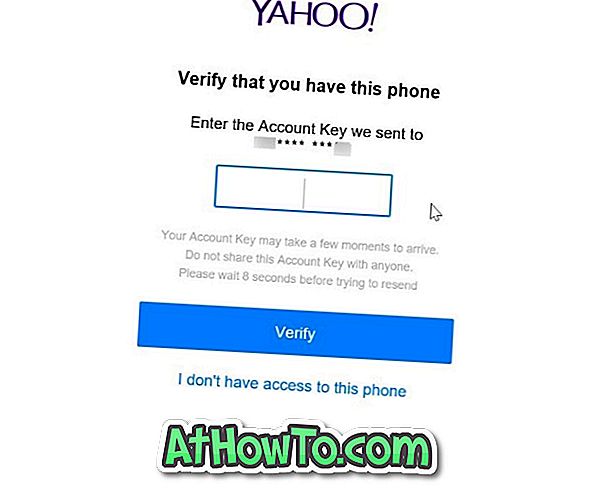






![YouWave : Windows에서 Android 실행 [유료]](https://athowto.com/img/software/842/youwave-run-android-windows.jpg)






